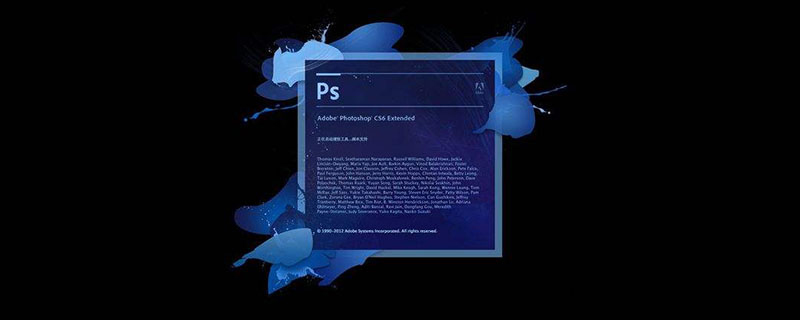
ps불필요한 부분은 어떻게 잘라내나요?
먼저 ps 소프트웨어를 열고 열기 버튼을 클릭하고 폴더에서 수정해야 할 사진을 찾아 클릭하여 엽니다
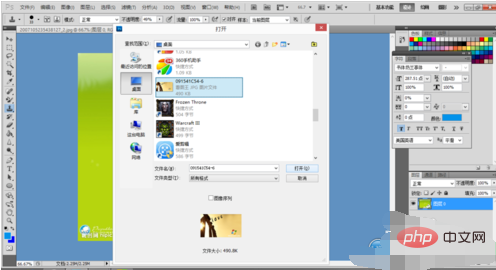
제거하려는 패턴이나 텍스트 또는 로고를 선택하려면 마우스 왼쪽 버튼을 클릭하세요.
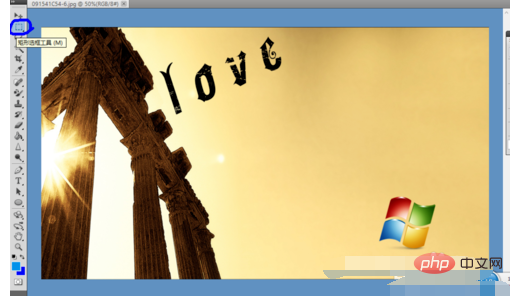
마우스 오른쪽 버튼을 클릭하세요. 다양한 옵션이 표시됩니다. "채우기" 옵션을 찾은 다음 마우스 왼쪽 버튼을 클릭하세요.

클릭하여 열고 "콘텐츠" 상자에서 "콘텐츠 인식" 옵션을 선택하고, "블렌딩" 상자에서 디졸브 모드를 선택하고, 불투명도를 100%로 선택한 다음 마우스 왼쪽 버튼을 클릭하여 확인을 선택합니다. 수정이 성공적으로 완료되었으며 그림이 나타납니다. 더욱 완벽해졌고 커팅시간도 빨라지고 조작도 간편해졌어요
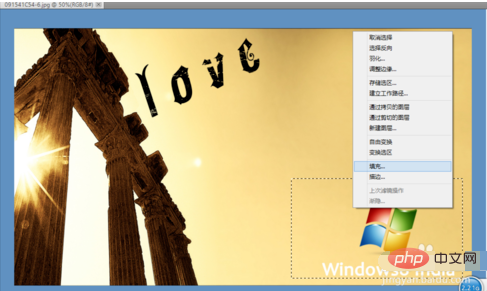
위 내용은 PS에서 불필요한 부분을 잘라내는 방법의 상세 내용입니다. 자세한 내용은 PHP 중국어 웹사이트의 기타 관련 기사를 참조하세요!



